Vray渲染器教程
- 格式:docx
- 大小:36.43 KB
- 文档页数:12
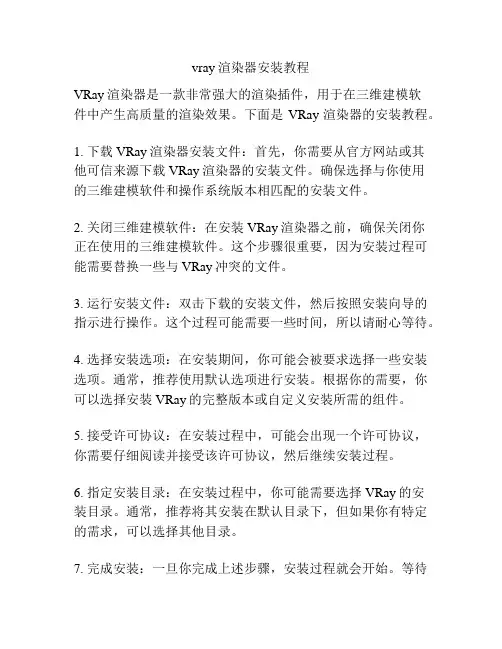
vray渲染器安装教程VRay渲染器是一款非常强大的渲染插件,用于在三维建模软件中产生高质量的渲染效果。
下面是VRay渲染器的安装教程。
1. 下载VRay渲染器安装文件:首先,你需要从官方网站或其他可信来源下载VRay渲染器的安装文件。
确保选择与你使用的三维建模软件和操作系统版本相匹配的安装文件。
2. 关闭三维建模软件:在安装VRay渲染器之前,确保关闭你正在使用的三维建模软件。
这个步骤很重要,因为安装过程可能需要替换一些与VRay冲突的文件。
3. 运行安装文件:双击下载的安装文件,然后按照安装向导的指示进行操作。
这个过程可能需要一些时间,所以请耐心等待。
4. 选择安装选项:在安装期间,你可能会被要求选择一些安装选项。
通常,推荐使用默认选项进行安装。
根据你的需要,你可以选择安装VRay的完整版本或自定义安装所需的组件。
5. 接受许可协议:在安装过程中,可能会出现一个许可协议,你需要仔细阅读并接受该许可协议,然后继续安装过程。
6. 指定安装目录:在安装过程中,你可能需要选择VRay的安装目录。
通常,推荐将其安装在默认目录下,但如果你有特定的需求,可以选择其他目录。
7. 完成安装:一旦你完成上述步骤,安装过程就会开始。
等待安装程序将所有必要的文件复制到你的计算机上。
安装完成后,可能需要重新启动你的计算机才能使VRay生效。
8. 配置VRay设置:一旦完成安装和系统重启,你将需要配置VRay的设置以满足你的渲染需求。
打开你的三维建模软件,找到VRay渲染器的设置选项,根据你的偏好进行调整。
9. 开始使用VRay:现在,你已经成功安装了VRay渲染器,可以开始渲染你的三维场景了。
在编辑你的场景并准备好要渲染的镜头之后,选择VRay作为渲染器,调整其参数并点击渲染按钮即可开始渲染过程。
总结:安装VRay渲染器需要下载安装文件,关闭三维建模软件,运行安装文件,选择安装选项,接受许可协议,指定安装目录,等待安装程序完成,配置VRay设置,然后开始使用VRay进行渲染。
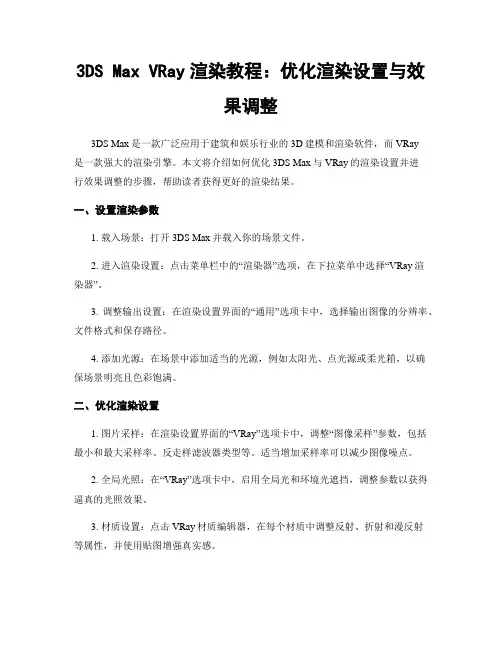
3DS Max VRay渲染教程:优化渲染设置与效果调整3DS Max是一款广泛应用于建筑和娱乐行业的3D建模和渲染软件,而VRay是一款强大的渲染引擎。
本文将介绍如何优化3DS Max与VRay的渲染设置并进行效果调整的步骤,帮助读者获得更好的渲染结果。
一、设置渲染参数1. 载入场景:打开3DS Max并载入你的场景文件。
2. 进入渲染设置:点击菜单栏中的“渲染器”选项,在下拉菜单中选择“VRay渲染器”。
3. 调整输出设置:在渲染设置界面的“通用”选项卡中,选择输出图像的分辨率、文件格式和保存路径。
4. 添加光源:在场景中添加适当的光源,例如太阳光、点光源或柔光箱,以确保场景明亮且色彩饱满。
二、优化渲染设置1. 图片采样:在渲染设置界面的“VRay”选项卡中,调整“图像采样”参数,包括最小和最大采样率、反走样滤波器类型等。
适当增加采样率可以减少图像噪点。
2. 全局光照:在“VRay”选项卡中,启用全局光和环境光遮挡,调整参数以获得逼真的光照效果。
3. 材质设置:点击VRay材质编辑器,在每个材质中调整反射、折射和漫反射等属性,并使用贴图增强真实感。
4. 场景设置:在渲染设置界面的“VRay”选项卡中,调整场景中的全局设置,如全局照明、环境光等。
通过试验不同参数组合来获得最佳效果。
三、调整渲染效果1. 相机设置:点击相机视图,进入相机设置界面,调整焦距、光圈和快门速度等参数。
使用合适的焦深和景深可以增加渲染图像的真实感。
2. 颜色校正:使用VRay帧缓冲窗口中的颜色校正工具来调整图像的亮度、对比度和色彩平衡等参数。
可以根据需要增强或减弱图像的色彩效果。
3. 后期处理:通过引入后期处理工具,如Photoshop等,对渲染结果进行进一步的修整,添加或修改光效、阴影和特效等。
这将增强图像的艺术效果,并使其更具吸引力。
四、渲染与输出1. 设置帧范围:在渲染设置界面的“通用”选项卡中,设置要渲染的帧的范围,如起始帧和结束帧。
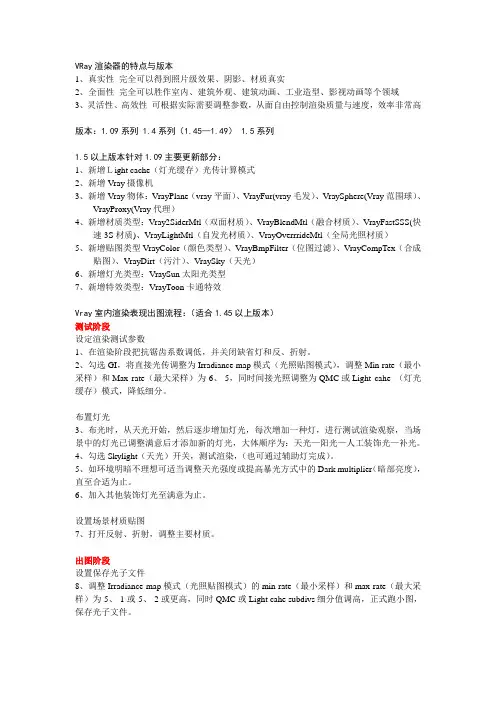
VRay渲染器的特点与版本1、真实性完全可以得到照片级效果、阴影、材质真实2、全面性完全可以胜作室内、建筑外观、建筑动画、工业造型、影视动画等个领域3、灵活性、高效性可根据实际需要调整参数,从面自由控制渲染质量与速度,效率非常高版本:1.09系列 1.4系列(1.45—1.49) 1.5系列1.5以上版本针对1.09主要更新部分:1、新增Light cache(灯光缓存)光传计算模式2、新增Vray摄像机3、新增Vray物体:VrayPlane(vray平面)、VrayFur(vray毛发)、VraySphere(Vray范围球)、VrayProxy(Vray代理)4、新增材质类型:Vray2SiderMtl(双面材质)、VrayBlendMtl(融合材质)、VrayFastSSS(快速3S材质)、VrayLightMtl(自发光材质)、VrayOverrrideMtl(全局光照材质)5、新增贴图类型VrayColor(颜色类型)、VrayBmpFilter(位图过滤)、VrayCompTex(合成贴图)、VrayDirt(污汁)、VraySky(天光)6、新增灯光类型:VraySun太阳光类型7、新增特效类型:VrayToon卡通特效Vray室内渲染表现出图流程:(适合1.45以上版本)测试阶段设定渲染测试参数1、在渲染阶段把抗锯齿系数调低,并关闭缺省灯和反、折射。
2、勾选GI,将直接光传调整为Irradiance map模式(光照贴图模式),调整Min rate(最小采样)和Max rate(最大采样)为-6、-5,同时间接光照调整为QMC或Light cahe (灯光缓存)模式,降低细分。
布置灯光3、布光时,从天光开始,然后逐步增加灯光,每次增加一种灯,进行测试渲染观察,当场景中的灯光已调整满意后才添加新的灯光,大体顺序为:天光—阳光—人工装饰光—补光。
4、勾选Skylight(天光)开关,测试渲染,(也可通过辅助灯完成)。
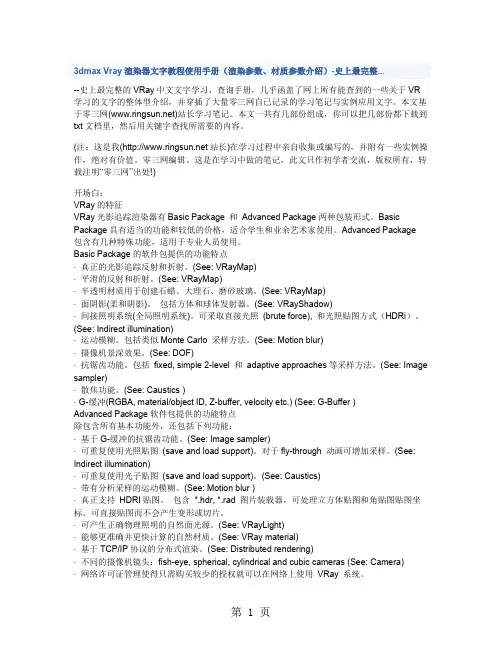
3dmax Vray渲染器文字教程使用手册(渲染参数、材质参数介绍)-史上最完整...--史上最完整的VRay中文文字学习、查询手册,几乎函盖了网上所有能查到的一些关于VR 学习的文字的整体型介绍,并穿插了大量零三网自已记录的学习笔记与实例应用文字。
本文基于零三网()站长学习笔记。
本文一共有几部份组成,你可以把几部份都下载到txt文档里,然后用关键字查找所需要的内容。
(注:这是我(站长)在学习过程中亲自收集或编写的,并附有一些实例操作,绝对有价值。
零三网编辑。
这是在学习中做的笔记,此文只作初学者交流,版权所有,转载注明“零三网”出处!)开场白:VRay的特征VRay光影追踪渲染器有Basic Package 和Advanced Package两种包装形式。
Basic Package具有适当的功能和较低的价格,适合学生和业余艺术家使用。
Advanced Package包含有几种特殊功能,适用于专业人员使用。
Basic Package的软件包提供的功能特点·真正的光影追踪反射和折射。
(See: VRayMap)·平滑的反射和折射。
(See: VRayMap)·半透明材质用于创建石蜡、大理石、磨砂玻璃。
(See: VRayMap)·面阴影(柔和阴影)。
包括方体和球体发射器。
(See: VRayShadow)·间接照明系统(全局照明系统)。
可采取直接光照(brute force), 和光照贴图方式(HDRi)。
(See: Indirect illumination)·运动模糊。
包括类似Monte Carlo 采样方法。
(See: Motion blur)·摄像机景深效果。
(See: DOF)·抗锯齿功能。
包括fixed, simple 2-level 和adaptive approaches等采样方法。
(See: Image sampler)·散焦功能。

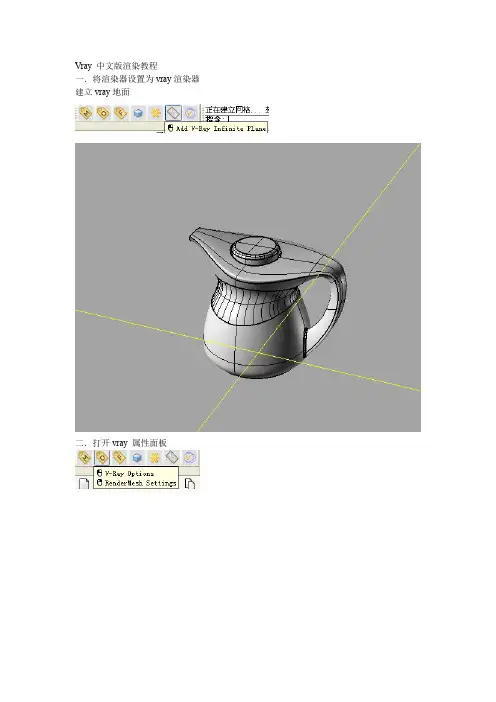
Vray 中文版渲染教程
一.将渲染器设置为vray渲染器建立vray地面
二.打开vray 属性面板
将默认灯光关掉
将物理相机关掉
环境贴图打开,将数值设置为0.1,然后点击旁边的“m”,进入贴图设置;
将贴图类型设置为“位图”,贴图方式为“环境贴图”,然后点击贴图文件,设置一张HDR贴图。
注意:全局光的贴图用来发光的,没有反射的功能!
背景的贴图方式跟全局光的设置一样!注意:背景的贴图用来反射背景的!
次引擎设置为无,在渲染草图阶段一般要降低要求。
三.打开vray 材质面板
在默认的路径下,可以找到材质,添加好材质之后,选中物体,在材质属性上右键,添加材质给对象。
选中地面,添加默认的vray就可以了。
注意把地面颜色调暗些。
点击渲染按钮查看渲染效果
换成其他材质的效果。
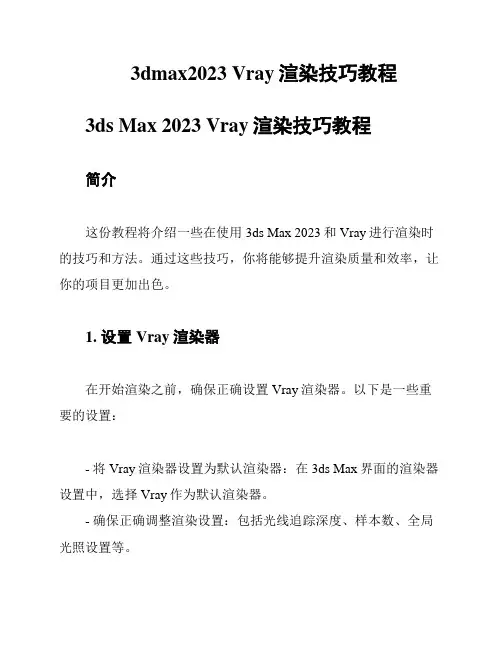
3dmax2023 Vray渲染技巧教程3ds Max 2023 Vray渲染技巧教程简介这份教程将介绍一些在使用3ds Max 2023和Vray进行渲染时的技巧和方法。
通过这些技巧,你将能够提升渲染质量和效率,让你的项目更加出色。
1. 设置Vray渲染器在开始渲染之前,确保正确设置Vray渲染器。
以下是一些重要的设置:- 将Vray渲染器设置为默认渲染器:在3ds Max界面的渲染器设置中,选择Vray作为默认渲染器。
- 确保正确调整渲染设置:包括光线追踪深度、样本数、全局光照设置等。
2. 使用物理相机在渲染中使用物理相机可以提供更真实的效果。
以下是物理相机的一些设置和技巧:- 调整曝光:根据场景的亮度和对比度调整曝光值,以获得更好的渲染结果。
- 使用景深效果:通过调整景深距离和光圈大小,可以模拟出真实世界中的景深效果。
3. 材质和纹理好的材质和纹理设置对于渲染质量至关重要。
以下是一些技巧:- 使用高质量的材质贴图:选择高分辨率的贴图可以提升细节和真实感。
- 调整材质的反射和折射参数:适当调整反射和折射的参数可以获得逼真的镜面和折射效果。
4. 光照光照是创建逼真渲染的重要因素。
以下是一些光照技巧:- 使用HDR贴图作为环境光源:HDR贴图可以提供逼真的全局光照效果。
- 使用Vray光源:Vray提供多种光源选项,如点光源、矩形光源、IES光源等,可以根据场景需求选择合适的光源。
5. 渲染设置优化优化渲染设置可以提高效率和渲染速度。
以下是一些优化技巧:- 使用渲染元素:将不同渲染通道(如反射、折射、阴影等)保存为渲染元素,方便后期调整和合成。
- 使用渲染代理:对于复杂的场景和模型,使用渲染代理可以节省内存和加快渲染速度。
总结通过应用以上的技巧,你将能够在使用3ds Max 2023和Vray 进行渲染时取得更好的效果。
不断尝试并深入理解这些技巧,将使你在渲染领域更加熟练和专业。
祝你渲染工作顺利!注意:本文档只是提供一些基本的渲染技巧教程,具体的设置和效果可能会根据你的项目和需求有所不同。
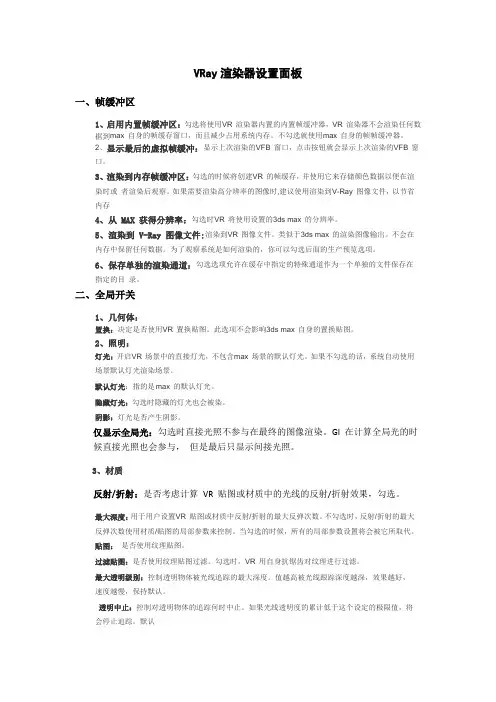
VRay渲染器设置面板一、帧缓冲区1、启用内置帧缓冲区:勾选将使用V R 渲染器内置的内置帧缓冲器,VR 渲染器不会渲染任何数据到max 自身的帧缓存窗口,而且减少占用系统内存。
不勾选就使用m ax 自身的帧帧缓冲器。
2、显示最后的虚拟帧缓冲:显示上次渲染的V FB 窗口,点击按钮就会显示上次渲染的V FB 窗口。
3、渲染到内存帧缓冲区:勾选的时候将创建V R 的帧缓存,并使用它来存储颜色数据以便在渲染时或者渲染后观察。
如果需要渲染高分辨率的图像时,建议使用渲染到V-Ray 图像文件,以节省内存4、从 MAX 获得分辨率:勾选时V R 将使用设置的3ds max 的分辨率。
5、渲染到 V-Ray 图像文件:渲染到V R 图像文件。
类似于3ds max 的渲染图像输出。
不会在内存中保留任何数据。
为了观察系统是如何渲染的,你可以勾选后面的生产预览选项。
6、保存单独的渲染通道:勾选选项允许在缓存中指定的特殊通道作为一个单独的文件保存在指定的目录。
二、全局开关1、几何体:置换:决定是否使用V R 置换贴图。
此选项不会影响3ds max 自身的置换贴图。
2、照明:灯光:开启V R 场景中的直接灯光,不包含m ax 场景的默认灯光。
如果不勾选的话,系统自动使用场景默认灯光渲染场景。
默认灯光:指的是m ax 的默认灯光。
隐藏灯光:勾选时隐藏的灯光也会被染。
阴影:灯光是否产生阴影。
仅显示全局光:勾选时直接光照不参与在最终的图像渲染。
GI 在计算全局光的时候直接光照也会参与,但是最后只显示间接光照。
3、材质反射/折射:是否考虑计算VR 贴图或材质中的光线的反射/折射效果,勾选。
最大深度:用于用户设置V R 贴图或材质中反射/折射的最大反弹次数。
不勾选时,反射/折射的最大反弹次数使用材质/贴图的局部参数来控制。
当勾选的时候,所有的局部参数设置将会被它所取代。
贴图:是否使用纹理贴图。
过滤贴图:是否使用纹理贴图过滤。
勾选时,VR 用自身抗锯齿对纹理进行过滤。
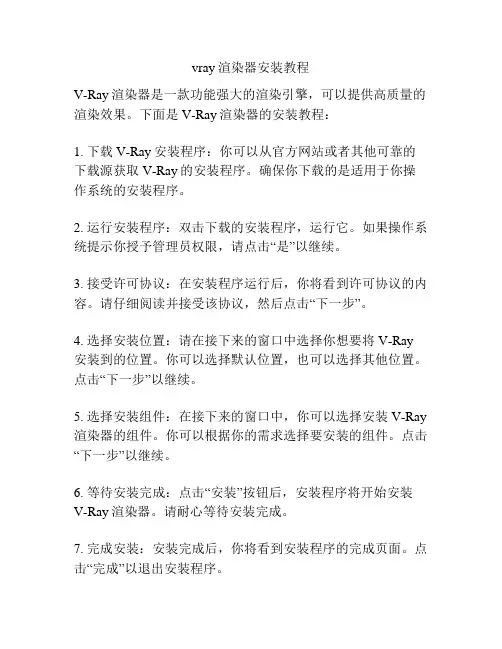
vray渲染器安装教程
V-Ray渲染器是一款功能强大的渲染引擎,可以提供高质量的渲染效果。
下面是V-Ray渲染器的安装教程:
1. 下载V-Ray安装程序:你可以从官方网站或者其他可靠的下载源获取V-Ray的安装程序。
确保你下载的是适用于你操作系统的安装程序。
2. 运行安装程序:双击下载的安装程序,运行它。
如果操作系统提示你授予管理员权限,请点击“是”以继续。
3. 接受许可协议:在安装程序运行后,你将看到许可协议的内容。
请仔细阅读并接受该协议,然后点击“下一步”。
4. 选择安装位置:请在接下来的窗口中选择你想要将V-Ray 安装到的位置。
你可以选择默认位置,也可以选择其他位置。
点击“下一步”以继续。
5. 选择安装组件:在接下来的窗口中,你可以选择安装V-Ray 渲染器的组件。
你可以根据你的需求选择要安装的组件。
点击“下一步”以继续。
6. 等待安装完成:点击“安装”按钮后,安装程序将开始安装
V-Ray渲染器。
请耐心等待安装完成。
7. 完成安装:安装完成后,你将看到安装程序的完成页面。
点击“完成”以退出安装程序。
现在,你已经成功地安装了V-Ray渲染器。
你可以启动V-Ray渲染器的相关应用程序,并根据需要进行进一步的设置和调整。
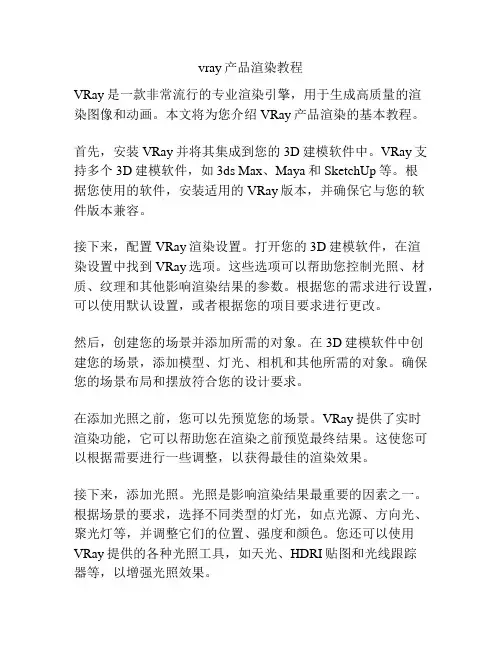
vray产品渲染教程VRay是一款非常流行的专业渲染引擎,用于生成高质量的渲染图像和动画。
本文将为您介绍VRay产品渲染的基本教程。
首先,安装VRay并将其集成到您的3D建模软件中。
VRay支持多个3D建模软件,如3ds Max、Maya和SketchUp等。
根据您使用的软件,安装适用的VRay版本,并确保它与您的软件版本兼容。
接下来,配置VRay渲染设置。
打开您的3D建模软件,在渲染设置中找到VRay选项。
这些选项可以帮助您控制光照、材质、纹理和其他影响渲染结果的参数。
根据您的需求进行设置,可以使用默认设置,或者根据您的项目要求进行更改。
然后,创建您的场景并添加所需的对象。
在3D建模软件中创建您的场景,添加模型、灯光、相机和其他所需的对象。
确保您的场景布局和摆放符合您的设计要求。
在添加光照之前,您可以先预览您的场景。
VRay提供了实时渲染功能,它可以帮助您在渲染之前预览最终结果。
这使您可以根据需要进行一些调整,以获得最佳的渲染效果。
接下来,添加光照。
光照是影响渲染结果最重要的因素之一。
根据场景的要求,选择不同类型的灯光,如点光源、方向光、聚光灯等,并调整它们的位置、强度和颜色。
您还可以使用VRay提供的各种光照工具,如天光、HDRI贴图和光线跟踪器等,以增强光照效果。
在添加光照之后,您可以着手创建和调整材质。
VRay支持各种材质类型,如金属、玻璃、木材、塑料等。
根据需要,为每个对象选择适当的材质,并调整其颜色、质地和反射等属性。
您还可以使用纹理贴图来增加真实感和细节。
最后,设置相机并进行渲染。
选择适当的相机类型,并根据需要调整其位置和视角。
您还可以设置相机参数,如焦距、曝光和景深等。
一切准备就绪后,您可以开始渲染图像或动画。
选择渲染的分辨率和输出格式,并启动渲染进程。
在渲染完成后,您可以对结果进行一些后期处理。
您可以使用图像编辑软件,如Photoshop,来调整颜色、对比度和其他效果。
这样可以进一步增强图像的效果,使其更加逼真和吸引人。
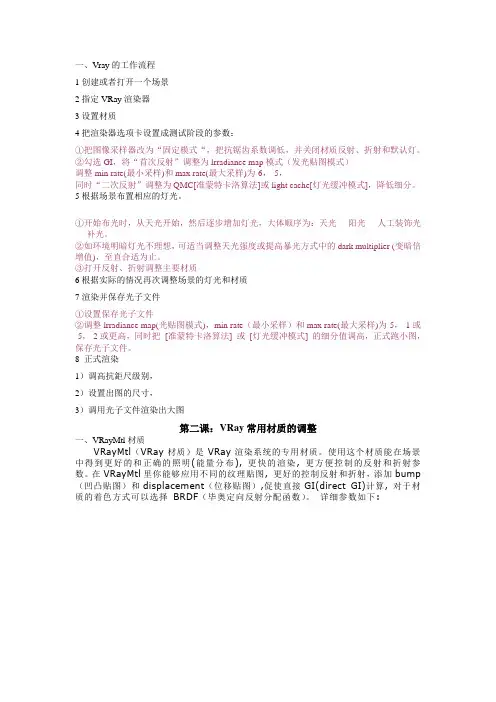
一、Vray的工作流程1创建或者打开一个场景2指定VRay渲染器3设置材质4把渲染器选项卡设置成测试阶段的参数:①把图像采样器改为“固定模式“,把抗锯齿系数调低,并关闭材质反射、折射和默认灯。
②勾选GI,将“首次反射”调整为lrradiance map模式(发光贴图模式)调整min rate(最小采样)和max rate(最大采样)为-6,-5,同时“二次反射”调整为QMC[准蒙特卡洛算法]或light cache[灯光缓冲模式],降低细分。
5根据场景布置相应的灯光。
①开始布光时,从天光开始,然后逐步增加灯光,大体顺序为:天光----阳光----人工装饰光----补光。
②如环境明暗灯光不理想,可适当调整天光强度或提高暴光方式中的dark multiplier (变暗倍增值),至直合适为止。
③打开反射、折射调整主要材质6根据实际的情况再次调整场景的灯光和材质7渲染并保存光子文件①设置保存光子文件②调整lrradiance map(光贴图模式),min rate(最小采样)和max rate(最大采样)为-5,-1或-5,-2或更高,同时把[准蒙特卡洛算法] 或[灯光缓冲模式] 的细分值调高,正式跑小图,保存光子文件。
8 正式渲染1)调高抗鉅尺级别,2)设置出图的尺寸,3)调用光子文件渲染出大图第二课:VRay常用材质的调整一、VRayMtl材质VRayMtl(VRay材质)是VRay渲染系统的专用材质。
使用这个材质能在场景中得到更好的和正确的照明(能量分布), 更快的渲染, 更方便控制的反射和折射参数。
在VRayMtl里你能够应用不同的纹理贴图, 更好的控制反射和折射,添加bump (凹凸贴图)和displacement(位移贴图),促使直接GI(direct GI)计算, 对于材质的着色方式可以选择BRDF(毕奥定向反射分配函数)。
详细参数如下:Basic parameters(基本参数)Diffuse (漫射)- 材质的漫反射颜色。
Vray的出图流程及渲染器参数设置Vray的出图流程1.创建或者打开一个场景2.指定VRay渲染器3.设置材质4.根据场景布置相应的灯光。
5.把渲染器选项卡的设置成测试阶段的参数:1)把抗锯齿系数调低,并关闭缺省灯和反折射。
2)勾选Gi,将直接光传调整为lrradiance map模式(发光图模式)调整min rate(最小采样)和max rate(最大采样)为-6,-5,同时间接光调整为QMC或light cache(灯光缓存模式),降低细分。
3) 开始布光时,从天光开始,然后逐步增加灯光,大体顺序为:天光----阳光----人工装饰光----补光。
4) 勾选sky light(天光)开关,测试渲染.5) 如环境明暗灯光不理想,可适当调整天光强度或提高暴光方式中的dark multiplier (暗部亮度),至直合适为止。
6) 打开反射,折射调整主要材质6.根据实际的情况再次调整场景的灯光和材质7.渲染光照光子文件1)设置保存光子文件2)调整lrradiance map(发光图模式),min rate(最小采样)和max rate(最大采样)为-5,-1或-5,-2或更高,同时QMClight cache subdirs 细分值调高,正式跑小图,保存光子文件。
8.正式渲染1)调高抗钜尺级别,2)设置出图的尺寸,3)调用光子文件渲染出大图。
一.木纹材质调整方法:1.木纹材质的肌理调整:A.使用过度色通道贴图后加入凹凸通道贴图,使木纹有凹凸感,肌理更明显凹凸通道强度通常为30%B.材质球的高光强度(specular level:)通常为43%高光面积(glossiness)为28~40%之间。
亚光油漆面的高光强度可以低点,高光面积可以高点。
C.木纹的纹路调整可在过度色通道贴图下的U,V,W,坐标中的W中调整。
D.自发光的调整为5%可以因灯光的强弱来调整这个数值。
光强则强光弱则弱。
E.木纹的纹理的大小可在使用物体中用UVWmap 来调整纹理面积的大小,以材质的实际面积大小来定坐标大小,可适当的夸张。
Vray渲染器参数设置和出图流程Vray的出图流程:1创建或者打开一个场景2指定Vary渲染器3设置材质4根据场景布置相应的灯光。
5把渲染器选项卡的设置成测试阶段的参数:1)把抗锯齿系数调低,并关闭缺省灯和反折射。
2)勾选Gi,将直接光传调整为lrradiance map模式(发光图模式)调整min rate(最小采样)和max rate(最大采样)为-6,-5,同时间接光调整为QMC或light cache(灯光缓存模式),降低细分。
3)开始布光时,从天光开始,然后逐步增加灯光,大体顺序为:天光----阳光----人工装饰光----补光。
4)勾选sky light(天光)开关,测试渲染.5)如环境明暗灯光不理想,可适当调整天光强度或提高暴光方式中的dark multiplier (暗部亮度),至直合适为止。
6)打开反射,折射调整主要材质6根据实际的情况再次调整场景的灯光和材质7渲染光照光子文件1)设置保存光子文件2)调整lrradiance map(发光图模式),min rate(最小采样)和max rate(最大采样)为-5,-1或-5,-2或更高,同时QMClight cache subdirs 细分值调高,正式跑小图,保存光子文件。
8 正式渲染1)调高抗钜尺级别,2)设置出图的尺寸,3)调用光子文件渲染出大图。
vray 材质的设置参数木纹材质调整方法:1( 木纹材质的肌理调整:A(使用过度色通道贴图后加入凹凸通道贴图,使木纹有凹凸感,肌理更明显凹凸通道强度通常为30%B(材质球的高光强度(specular level:)通常为43%高光面积(glossiness)为28~40%之间。
亚光油漆面的高光强度可以低点,高光面积可以高点。
C(木纹的纹路调整可在过度色通道贴图下的U,V,W,坐标中的W中调整。
D(自发光的调整为5%可以因灯光的强弱来调整这个数值。
光强则强光弱则弱。
E(木纹的纹理的大小可在使用物体中用UVWmap 来调整纹理面积的大小,以材质的实际面积大小来定坐标大小,可适当的夸张。
3dmax2023 Vray渲染器教程3DMax 2023 Vray渲染器教程
简介
本教程旨在帮助初学者掌握使用3DMax 2023和Vray渲染器进行渲染的基本技巧和方法。
目录
1. 3DMax 2023和Vray渲染器简介
- 3DMax 2023的特点
- Vray渲染器的概述
2. 3DMax 2023和Vray渲染器的安装和设置
- 安装3DMax 2023的步骤
- 安装和设置Vray渲染器的步骤
3. 创建场景和模型
- 使用3DMax 2023创建基本场景的步骤
- 导入和编辑模型的方法
4. 光照设置
- 添加灯光和光源的技巧
- 调整光照和阴影的参数
5. 材质和贴图
- 创建和编辑材质的方法
- 添加贴图和纹理的技巧
6. 渲染设置
- 设置渲染器的参数
- 选择渲染的输出格式和分辨率
7. 渲染场景
- 使用Vray渲染器进行渲染的步骤- 优化渲染效果的技巧
8. 后期处理
- 使用后期处理工具增强渲染结果
- 调整色彩和效果的方法
结论
通过研究本教程,你将能够熟练运用3DMax 2023和Vray渲染器进行渲染,创造出逼真的三维场景和模型。
注意:本教程仅适用于3DMax 2023和Vray渲染器,其他版本可能存在不同的操作和功能。
3dmax Vray渲染器文字教程使用手册(渲染参数、材质参数介绍)-史上最完整...--史上最完整的VRay中文文字学习、查询手册,几乎函盖了网上所有能查到的一些关于VR 学习的文字的整体型介绍,并穿插了大量零三网自已记录的学习笔记与实例应用文字。
本文基于零三网()站长学习笔记。
本文一共有几部份组成,你可以把几部份都下载到txt文档里,然后用关键字查找所需要的内容。
(注:这是我(站长)在学习过程中亲自收集或编写的,并附有一些实例操作,绝对有价值。
零三网编辑。
这是在学习中做的笔记,此文只作初学者交流,版权所有,转载注明“零三网”出处!)开场白:VRay的特征VRay光影追踪渲染器有Basic Package 和Advanced Package两种包装形式。
Basic Package具有适当的功能和较低的价格,适合学生和业余艺术家使用。
Advanced Package 包含有几种特殊功能,适用于专业人员使用。
Basic Package的软件包提供的功能特点·真正的光影追踪反射和折射。
(See: VRayMap)·平滑的反射和折射。
(See: VRayMap)·半透明材质用于创建石蜡、大理石、磨砂玻璃。
(See: VRayMap)·面阴影(柔和阴影)。
包括方体和球体发射器。
(See: VRayShadow)·间接照明系统(全局照明系统)。
可采取直接光照(brute force), 和光照贴图方式(HDRi)。
(See: Indirect illumination)·运动模糊。
包括类似Monte Carlo 采样方法。
(See: Motion blur)·摄像机景深效果。
(See: DOF)·抗锯齿功能。
包括fixed, simple 2-level 和adaptive approaches等采样方法。
(See: Image sampler)·散焦功能。
(See: Caustics )·G-缓冲(RGBA, material/object ID, Z-buffer, velocity etc.) (See: G-Buffer )Advanced Package软件包提供的功能特点除包含所有基本功能外,还包括下列功能:·基于G-缓冲的抗锯齿功能。
(See: Image sampler)·可重复使用光照贴图(save and load support)。
对于fly-through 动画可增加采样。
(See: Indirect illumination)·可重复使用光子贴图(save and load support)。
(See: Caustics)·带有分析采样的运动模糊。
(See: Motion blur )·真正支持HDRI贴图。
包含*.hdr, *.rad 图片装载器,可处理立方体贴图和角贴图贴图坐标。
可直接贴图而不会产生变形或切片。
·可产生正确物理照明的自然面光源。
(See: VRayLight)·能够更准确并更快计算的自然材质。
(See: VRay material)·基于TCP/IP协议的分布式渲染。
(See: Distributed rendering)·不同的摄像机镜头:fish-eye, spherical, cylindrical and cubic cameras (See: Camera)·网络许可证管理使得只需购买较少的授权就可以在网络上使用VRay 系统。
1.安装Vray: 可以购买正版的Vray软件,也可以网上下载,按照提示安装即可。
2.使用Vray:在3dmax 软件中用F10打开渲染(Render)对话框,在公用(Common)里最后有“指定渲染器”,选择Vray即可。
然后在渲染器(Renderer)中进行操作。
3.玻璃和水的制作可参考搜索本文在材质部分介绍的玻璃制作方法。
玻璃配合散焦功能能做出逼真的玻璃效果.模拟有线照向透明物体(漫反射光线不模拟也行),透明物体所全反射后折射散发出来的光线。
一般用于钻石、水晶球等的特写才用到,在一般玻璃如窗户等表现时,不用也可以。
请搜索参考本文的散焦介绍与玻璃制作介绍。
我特别推荐不懂的人看一下本文的玻璃制作办法,请搜索“水及玻璃等透明、半透明物体的材质”。
如果搜索不到,本文由几段组成,请在本站找到其它几段,组在一起后就能搜索到,在材质应用里边。
有清玻璃、有色玻璃等制作方法。
有色玻璃的阴影可以在fog color中加入颜色,把fog multiplier的值调低或适当,勾选Affect shadows即可4. VRay如何产生物体的模糊阴影在3d光源修改器中勾选阴影选项,启用VRayShadow阴影,在VRayShadows params中,勾选Area shadow,修改U size, V size, W size,值越大阴影越模糊5.瓷器和布材质的制作瓷器材质不一定要VRaymtl材质类型,简单做法是用Standard类型就可。
在明暗基本参数(Shader Basic Parameters)中选择phone,把环境光(Ambient)和漫反射(Diffuse)调一下,把高光反射也调一下即可(光泽度可以高一点,高光级别调到100以上也可以,如果是哑光的高光级别调成0,必要时可加入细微的凹凸贴图)。
还有一种教程的做法是:在明暗基本参数(Shader Basic Parameters)中选择Multi-Layer(多层),把Ambient(环境光)的Diffuse(漫反射)调成瓷器固有颜色(加入反射贴图后这个可设置成黑色),在first specular layer(第一高光反射层)中把color(颜色)第一反光颜色(可以是与本色相近的颜色),Level(级别)400,Glossiness(光泽度)95,在Second Specular Layer(第二高光反射层)调反射颜色color,第二高光level为0,第二光泽度为48布纹材质也可像瓷器一样采用Standard类型的Multi-Layer(多层),可加入一个凹凸贴图6.闪亮的不锈钢材质(金属)参数VRayMtl类型,Diffuse黑色,Reflect白灰色,Relf.glossiness0.9,Subdivs3,Useinterpolation 不勾,Fresnel reflections不选,折射黑色,BRDF Ward。
由此,磨砂不锈钢、铜、金等金属颜色由此基础上修改。
渲染金属时,diffuse可以为黑色,只要在reflect选择反射的金属颜色即可7.HDRI环境贴图使用方法首先,您需要有hdr软件,把片转化为hdr格式的图片,这样才能被hdr引用。
你可以上网查一下,下载软件。
HDRI贴图可以模拟环境反射贴图,但贴图不会在场景背景中显示,即图片是被反射或折射来用的。
在材质面板上选择一个材质球,最左边有一个标识,即一个小黑箭头,指向一个绿的小箭头,点击,在弹出来的材质/贴图浏览器中选择"VRayHDRI",双击之,在HDR map中选择要的环境贴图(事先用hdrshop软件做好的hdr文件),这样就做好了环境贴图的材质。
按F10,进入Render渲染器"V-Ray:Environment"卷展栏,在Refection/refraction environment override"打开,把刚才的材质球拖入后边按钮上,进行实例复制,以便管理,这样就做好了环境贴图。
渲染图片,你会发现,场景中空的地方原来应该是黑的,现在成了图贴的反射影子。
当然,折射环境贴图也可以这样制作。
也可以在渲染器中的V-Ray:Environment环境中选中材质,把材质以实例方式拖入材质球进行操作。
在Map type中,可选择背景在渲染图中是以什么方式呈现的,Angular有角方式,Cubic是立方体方式,Spherical球形,Mirrored反射,Explicit map外部如果直接在环境中贴jpg格式,效果好像不怎么行!注:有关渲染器中V-Ray:Environment和3dmax中渲染环境渲染器中V-Ray:Environment中,如果打开可以发现有一个叫GI Environment(skylight) override,这个渲染背景并不会进行反射,渲染也也不会出现在背景中(Reflecdtion/refraction enviewnment override)会进行反射。
在渲染-环境(快捷键8)中把VRayHDRI贴图也可把入背景颜色,此时,渲染时背景也会变成当前颜色,物体反射也会有,但如果在渲染器中设置了Reflecdtion/refraction enviewnment override,就会替代渲染-环境(快捷键8)的反射设置8.VRay去掉黑斑的几个能数调整(数值供参考,需按实际决定)1)如果是用的VRaylight,在max场景光源修改器中可以在Sampling中修改Subdivs进行光线细分。
把值提高(阴影启用VRayShadow的话在VRayShadow params有Subdivs,提高之),比如到30。
2)在Renderer渲染器中,VRay:image sampler (Antialiasing)图像采样(反锯齿)卷展栏中有Adaptive QMC,把Min subdivs和Max subdivs值提高。
min subdivs和max subdivs分别表示每个像素中最少采样数目和最多采样数目,值越大,渲染时间越长。
打开Antialiasing filter,把Catmull-Rom值进行修改3)在Renderer渲染器中,VRay:Indirect illumination(GI)间接光照(GI)卷展栏中有Primary bounces首次漫反射中Multiplier增加器的值加变为1.0Primary bounces二次漫反射中Multiplier增加器的值变为0.85,或小一点也没关系4)在Renderer渲染器中,VRay:Irradiance map光照卷展栏中,把Current preset选为custom 自定义,在basic parameter基本参数中把min rate值修为-3(值越大越慢),Max rate 值为-1(值越大越慢),HSph.Subdivs为50(用于计算全局照明的半球空间采样数目),interp.samples 为30(存储在光照贴图中的每个点的全局照明采样数目)5)在Renderer渲染器中,VRay:Light cache光照缓存卷展栏中,Calculation parameters中Subdivs 提高比如到1500,sample size 0.026)在Renderer渲染器中,VRay:System系统卷展栏中,进入light settings,把Diffuse subdivs 提高,比如到15007)在Renderer渲染器中,VRay:QMC Sampler 采样QMC卷展栏中adaptive amount减少比如到0.75,minsamples增加比如到12,Noise threshold减少比如到0.001,Global subdivs multiplier1.0如果你想使反射模糊变的更平滑,用增加Subdivs采样值的方法也不是一直都有效。